مراجعة قابلة للضغط 2022 - استضافة WordPress مُدارة بشكل مناسب لك؟
نشرت: 2022-03-28هل تبحث عن مراجعة صادقة لخدمة الاستضافة القابلة للضغط ؟ هل تريد معرفة ما إذا كان Pressable هو استضافة WordPress المُدارة المناسبة لموقعك؟ إذا كانت الإجابة بنعم ، ها نحن ذا.
تساعدك استضافة WordPress المُدارة على إدارة موقع WordPress الخاص بك وتحسينه بسهولة . هذا أيضًا دون الحاجة إلى المهارات الفنية. وإحدى هذه الخدمات الرائعة المتاحة هي Pressable.
Pressable هو حل استضافة WordPress مُدار لإطلاق موقعك الجديد أو ترحيل موقع موجود . يأتي مع العديد من الميزات لتنمية موقعك ، حتى لو كنت تدير شركة صغيرة أو وكالة.
في هذه المقالة ، نقدم لك مراجعة كاملة لـ Pressable لتحديد ما إذا كان مضيفًا جيدًا أم لا. يتضمن الميزات والأسعار والدعم والإيجابيات / السلبيات والمزيد حول هذا المضيف.
لذلك ، دون مزيد من اللغط ، لنبدأ.
أ) قابل للضغط - نظرة عامة
Pressable هي واحدة من أفضل خدمات استضافة WordPress المُدارة التي تأسست في عام 2010. وقد استحوذت عليها شركة Automattic لاحقًا ، الشركة التي تقف وراء WordPress.com ، ويقودها Matt Mullenweg ، المؤسس المشارك لـ WordPress. توفره شركة موثوقة ، Pressable هو خيار رائع لاستضافة WordPress سريعة وآمنة.
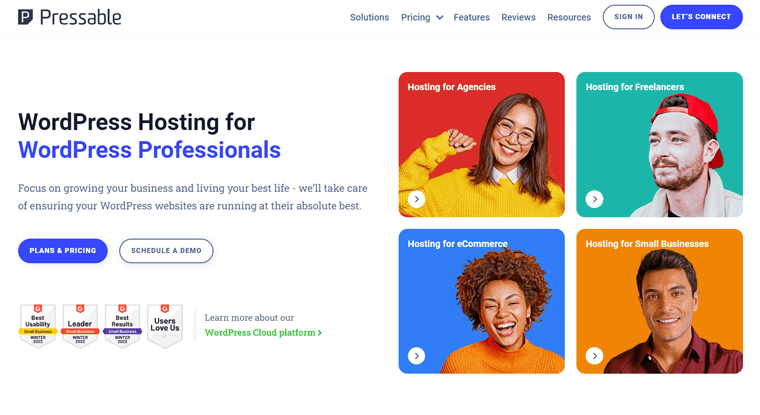
لاحظ أنه تم تحسين Pressable لتشغيل WordPress ، بحيث يمكنك فقط استضافة موقع WordPress الخاص بك معه. في حين أن الخدمات متقدمة للغاية من الأنواع الأخرى لاستضافة الويب. هذا بسبب حل الاستضافة المدار.
عند استخدام خدمة استضافة WordPress مُدارة ، لا داعي للقلق بشأن تحديثات المكون الإضافي / السمة أو الجوانب التقنية الأخرى. المضيف هو المسؤول عن إدارتها. يمكنك فقط التركيز على بناء موقعك والمحتوى الخاص بك لتوفير تجربة مستخدم أفضل للزائرين.
يعد Pressable خيارًا ممتازًا كمنصة استضافة WordPress مُدارة. يوفر دعمًا رائعًا وميزات أمان وأداء .
كما أنه يوفر خدمة وقت تشغيل بنسبة 100٪ بحيث يعمل موقعك دون انقطاع. بالإضافة إلى ذلك ، فإنه يوفر SSL (Secure Socket Layer) مجانًا ، ومساحة تخزين غير محدودة ، وعددًا جيدًا من الزيارات الشهرية .
بالإضافة إلى ذلك ، فهو يعمل بشكل جيد لجميع محترفي تكنولوجيا المعلومات وأصحاب التجارة الإلكترونية والمطورين والأفراد. وبالتالي ، يمكن لأي شخص إنشاء مواقع WordPress الخاصة به وتنظيمها وإدارتها بسهولة وبسرعة وبتكلفة زهيدة باستخدام Pressable.
الآن ، دعنا نمضي قدمًا في المراجعة ونعرف ميزات Pressable بالتفصيل.
ب) الميزات الرئيسية / مزايا استضافة WordPress المُدارة القابلة للضغط
في قسم المراجعة هذا ، ذكرنا بعض الميزات الرئيسية المذهلة للضغط. بشكل عام ، توفر هذه الميزات العديد من المزايا لك كحل استضافة WordPress مُدار.
1. سهولة الإعداد والهجرة
يوفر Pressable تجربة إعداد خالية من المتاعب سهلة بما يكفي للجميع. عندما تقوم بالتسجيل لأول مرة ، يتم تكليفك بأحد الموظفين لتقديم الدعم لك. بهذه المساعدة ، يمكنك إعداد حسابك وبدء موقع جديد بسهولة.
ناهيك عن أن كل خطة في Pressable تحتوي على خيارات ترحيل موقع WordPress مجانية. لذلك ، إذا كانت مواقعك مستضافة بالفعل على منصات أخرى ، فيمكنك نقلها إلى Pressable.
يمكن إجراء الترحيل من خلال عملية يدوية وأيضًا بمساعدة فريق دعم Pressable. بالإضافة إلى ذلك ، هناك مكون إضافي قابل للضغط على الترحيل الآلي لنقل الموقع ببساطة.
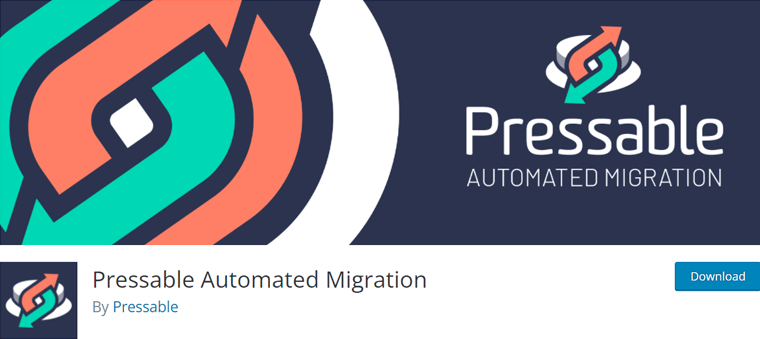
علاوة على ذلك ، يمكن للعملاء أيضًا الوصول إلى دروس فيديو WordPress المجانية من WP101. حتى لو كنت مطورًا محترفًا أو مبتدئًا ، يمكنك التعلم من هذه الدورات التدريبية سهلة المتابعة. مع ذلك ، ستتمكن من تحسين مهاراتك في WordPress.
2. لوحة القيادة سهلة الاستخدام
يوفر موفر الاستضافة هذا لوحة تحكم بديهية كلوحة تحكم لخادمك. إنه أنيق وله مظهر عصري لتوفير أفضل تجربة للمستخدم.
وتسمى لوحة القيادة سهلة الاستخدام MyPressable . هنا ، يمكنك إدارة مواقع WordPress أو WooCommerce الفردية أو المتعددة بسهولة كبيرة.
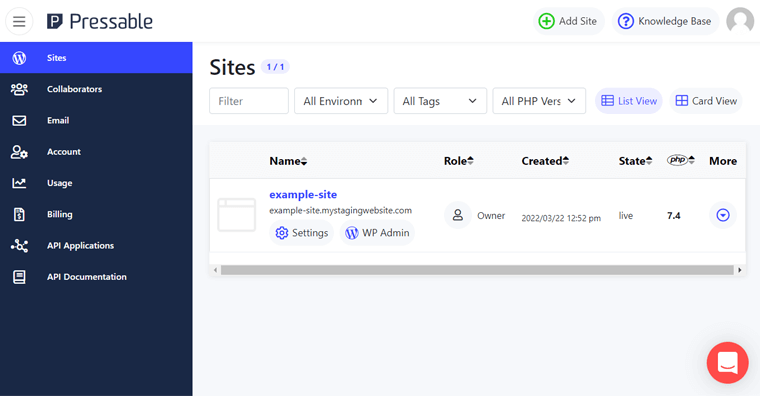
بنقرات قليلة فقط ، يمكنك تعديل الإعدادات وإنشاء مواقع جديدة وغير ذلك الكثير. أيضًا ، سيكون لديك حق الوصول إلى بيانات موقع الويب وأدوات المطورين وما إلى ذلك لموقعك المتنامي.
بعض المهام الأخرى التي يمكنك تنفيذها من لوحة القيادة هي:
- بنقرة واحدة الاستنساخ.
- إدارة المجال.
- خذ نسخ احتياطية يومية.
- إجراء عمليات فحص البرامج الضارة.
- قم بترحيل موقعك.
- احصل على دعم العملاء.
- إعادة تعيين كلمات المرور.
- الوصول السهل إلى SFTP (بروتوكول نقل الملفات الآمن) ، إلخ.
3. الأداء المتميز
سرعة التحميل والأداء الجيد لمواقع الويب هي ما يحبه الجميع. مما لا شك فيه أن Pressable يوفر أداءً وسرعة أكبر من العديد من منافسيها.
لذلك ، دعونا نلقي نظرة على الميزات المعتمدة على الأداء في Pressable. في النهاية ، يعمل هذا أيضًا على تحسين السرعة وتصنيفات تحسين محركات البحث (SEO) للمواقع المستضافة.
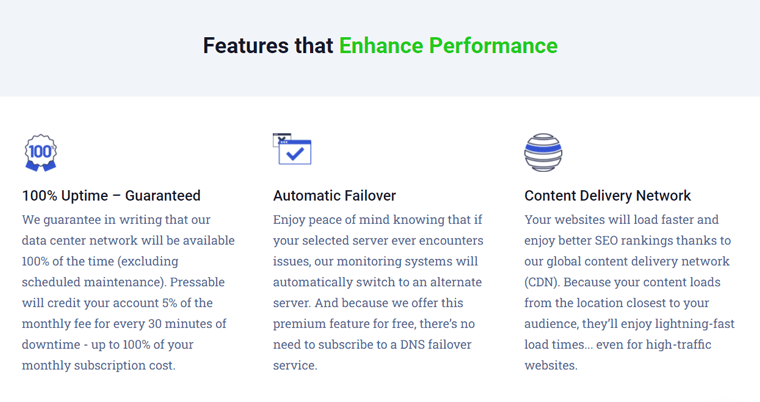
(ط) 100٪ خدمة وقت التشغيل
أولاً ، ضمانات قابلة للضغط لتقديم خدمة وقت تشغيل بنسبة 100٪ (باستثناء الصيانة المجدولة). في حالة حدوث أي تعطل ، عندئذٍ ستضيف Pressable إلى حسابك رسومًا شهرية بنسبة 5٪ لكل 30 دقيقة من التعطل. يمكن أن يصل ذلك إلى 100٪ من تكلفة اشتراكك الشهري.
(2) أنظمة المراقبة
بالإضافة إلى أنه يحتوي على أنظمة مراقبة ذكية مجانًا. يمكنه اكتشاف ما إذا كانت هناك أية مشكلات تحدث على الخادم. وفي مثل هذه الحالة ، يقوم تلقائيًا بتحويل خادمك إلى خادم بديل. أيضًا ، فريق الخبراء موجود لتقديم اقتراحات حول تحسين موقعك.
(3) خدمات CDN (شبكة توصيل المحتوى)
يستخدم Pressable 4 مراكز بيانات وخدمة CDN عالمية مجانية. وبالتالي ، يتم تحميل الموقع بسرعة البرق من أقرب موقع للزوار.
(4) ميزات أخرى
بخلاف ذلك ، إليك بعض الميزات الأخرى التي يجب عليك التحقق منها لمراجعة Pressable.
- بنيت على خوادم NVMe القوية (الذاكرة السريعة غير المتطايرة). نتيجة لذلك ، تحصل أيضًا على وقت استجابة وأمن محسّن.
- ميزات التخزين المؤقت المضمنة للوصول السريع إلى موقع الويب من قبل المستخدمين.
- أرصدة التحميل للتوزيع المتساوي للوصول إلى حركة المرور الواردة إلى الخوادم ، إلخ.
4. النسخ الاحتياطي التلقائي اليومية
تأخذ Pressable تلقائيًا نسخًا احتياطية يومية من WordPress وفقًا لحل الاستضافة المدار. ومع ذلك ، نوصيك بتمكين أداة النسخ الاحتياطي Jetpack premium. مع ذلك ، يمكنك أيضًا أخذ النسخ الاحتياطية بنفسك.
لمعرفة المزيد ، كل خطة استضافة على Pressable تأتي مع Jetpack Security Daily ( بقيمة 24.95 دولارًا شهريًا ) WordPress plugin مجانًا. باستخدامه ، سيتم نسخ موقعك احتياطيًا كل يوم تلقائيًا.
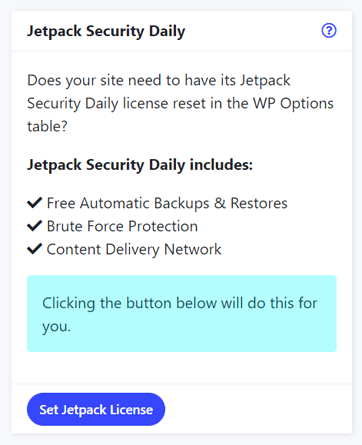
علاوة على ذلك ، يمكنك أيضًا جدولة النسخ الاحتياطية ، ومراقبة تغييرات الموقع ، واستعادة النسخ الاحتياطية عبر لوحة معلومات على شبكة الإنترنت. بالإضافة إلى ذلك ، يمكنك تنزيل النسخ الاحتياطية بنفسك.
5. بيئة التدريج السلس
ميزة أخرى مفيدة للضغط هي بيئات التدريج سهلة الاستخدام والسلسة. يوفر كل تثبيت WordPress أو WooCommerce على Pressable بيئة مرحلية. ويمكنك لاحقًا نقله إلى موقع الإنتاج / الموقع الأصلي ببضع نقرات فقط.
في موقع التدريج ، يمكنك تطوير واختبار ميزات WordPress و WooCommerce الجديدة وتجارب المستخدم. هذا يعني أنه يمكنك التحقق من التنسيق وموضوعات WordPress ومكونات WordPress الإضافية قبل إجراء التغييرات على الموقع المباشر.
نتيجة لذلك ، فهو يساعد في إنشاء النماذج الأولية للمواقع واختبارها وتحسينها بسهولة كبيرة.
6. استضافة قابلة للتخصيص وقابلة للتطوير بسهولة
هل تتساءل ماذا سيحدث إذا حصل موقعك على حركة مرور أكثر من الحد المسموح به للزائرين شهريًا على خطتك التي اخترتها؟ أو هل تفكر فيما إذا كان بإمكانك ترقية الخطة وقتما تريد؟ لا شكر على واجب!
تحتوي الأعمال القابلة للضغط على خطة استضافة مخصصة وقابلة للتطوير تعمل جنبًا إلى جنب معك. وهي مصممة لتلبية جميع المواصفات والمتطلبات الفريدة الخاصة بك.
إذا تجاوز موقعك حد حركة المرور ، فإن الشركة تدعي أولاً أنها لا تحاسبك تلقائيًا. لذلك ، سيظل موقعك قيد التشغيل. ومع ذلك ، ستعرض عليك بعد ذلك الحصول على مشاهدات صفحات إضافية حسب حاجتك عبر الوظائف الإضافية.
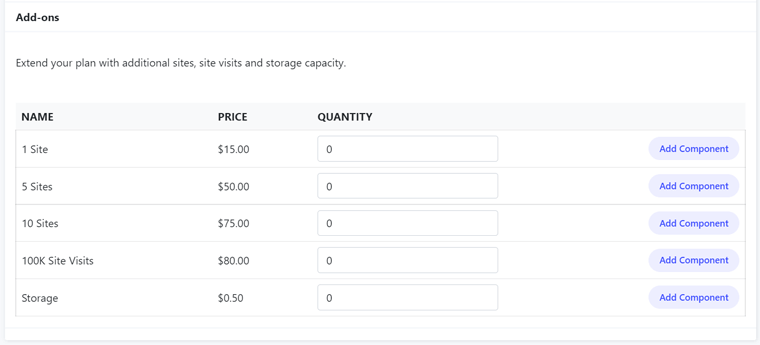
هذا يعني أنه سيتم محاسبتك على تجاوز الحد أو سيتعين عليك الدفع لزيادة المخصص خلال فترات الازدحام. وبالتالي ، فإن استخدام مثل هذه الوظائف الإضافية يناسبك بشكل أفضل عندما يكون لديك زيادة موسمية في حركة المرور. مع ذلك ، لن تحتاج حتى إلى الانتقال إلى خطة باهظة الثمن.
وهذا ليس هو الحال بالنسبة للزيارات الشهرية فقط. إنه أيضًا لمتطلبات أخرى مثل تثبيت WordPress وإجمالي مساحة التخزين في الموقع وما إلى ذلك.
علاوة على ذلك ، يمكنك بسهولة ترقية الخطة مباشرة من لوحة القيادة القابلة للضغط. أو تحدث مع فريق الدعم من خلال خيارات الدعم الأخرى. على الرغم من أن أحد العيوب هو أن خطة الاستضافة لا تتوسع تلقائيًا عند الحاجة إليها.
7. أمن قوي
أمان الموقع مهم جدًا لحماية بياناتك وبيانات عملائك عبر الإنترنت. في Pressable ، تحصل على شهادات SSL مجانية لمواقعك. هذا يحافظ على زوار موقعك بأمان ويحسن SEO للموقع.
ولا تقتصر الإجراءات الأمنية حتى هنا. تأتي ميزة Pressable مع ميزات أمان قوية ، لذا إليك وصف موجز للتعرف عليها.
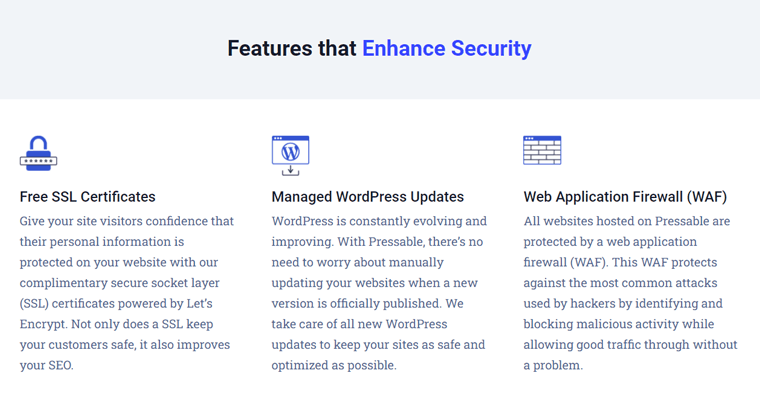
(ط) تحديثات WordPress المُدارة
يتطور ووردبريس دائمًا ويتحسن. لذلك ، مرة بعد مرة ، يمكنك رؤية التحديثات على WordPress والمكونات الإضافية والسمات والأدوات الأخرى.
باستخدام Pressable ، لا داعي للقلق بشأن تحديث موقعك يدويًا متى كان هناك إصدار جديد. المضيف مسؤول عن الاهتمام بتحديثات WordPress لجعل موقعك آمنًا ومحسّنًا.
(2) جدار حماية تطبيقات الويب (WAF)
تحتاج إلى حماية موقعك من كل نشاط ضار محتمل. في حالة Pressable ، فإن كل موقع ويب مستضاف محمي بواسطة WAF. مع ذلك ، فإنه يحدد ويحظر مثل هذه الأنشطة ويتجنب هجمات المتسللين.
(3) المساعدة في استرداد القرصنة
علاوة على ذلك ، يقوم فريق Pressable أيضًا بإجراء مسح لتقييد التهديدات الإلكترونية والبرامج الضارة. في النهاية ، سيتم تشغيل موقعك دون أي مشكلة حتى مع حركة المرور الجيدة.
في حالة اكتشاف أي اختراق في الموقع ، يقوم فريق Pressable بالتحقيق في الحالة. من خلال القيام بذلك ، يتخلصون في النهاية من البرامج المتطفلة وينظفون الفوضى.
8. اشتراك Jetpack Premium
ذكرنا سابقًا أن كل خطة في Pressable تأتي مع اشتراك في خطة Jetpack Premium. وهذا لا يعطي فقط ميزات لأخذ النسخ الاحتياطية اليومية. يقدم أدوات وميزات مفيدة أخرى مثل:
- حماية هجوم القوة الغاشمة.
- مراقبة وقت التوقف عن العمل.
- فحص البرامج الضارة في الوقت الحقيقي.
- التعليق وتشكيل الحماية من البريد العشوائي.
- استضافة الصور والفيديو.
- دعم البريد الإلكتروني ذو الأولوية من الخبراء ، إلخ.
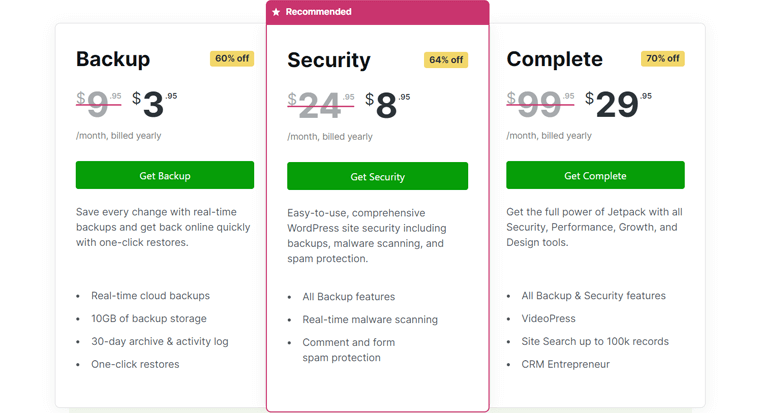
ومع ذلك ، فإن خطة Jetpack Professional موجودة أيضًا مع العديد من الميزات الأخرى. نتيجةً لذلك ، يعمل على تحسين الأمان والأداء وتحسين محركات البحث والمزيد من مواقعك. لا تقدم Pressable هذه الخطة ، لذا عليك شرائها بسعر 99 دولارًا في السنة إذا كنت تريد هذا الاشتراك.
هذا كل شيء بالنسبة للميزات القابلة للضغط في هذه المراجعة ، لذلك دعنا نمضي قدمًا!
ج) كيف تبدأ باستخدام Pressable لموقع الويب الخاص بك على WordPress؟
الآن ، في قسم المراجعة هذا ، سنعرض بعض النقاط الأساسية حول استخدام Pressable. هنا ، يتضمن كيف يمكنك البدء في إنشاء واستضافة موقع WordPress الخاص بك باستخدام Pressable.
إذا كنت تريد استخدام Pressable ، فاستخدم هذا كدليل للمضي قدمًا. إذا هيا بنا!
الخطوة 1: شراء خطة الاستضافة
بادئ ذي بدء ، تحتاج إلى تحديد خطة الاستضافة القابلة للضغط التي تختارها. لذلك ، انقر فوق خيار التسعير في قائمة التنقل الموجودة على الموقع الأصلي للضغط.
هناك ، يمكنك رؤية 3 خيارات للاختيار من بينها. هم انهم:
- WordPress: يقودك WordPress إلى عرض خطط بناء أي نوع من مواقع WordPress.
- WooCommerce: تتضمن WooCommerce خطط تسعير لبناء موقع للتجارة الإلكترونية.
- التخصيص: خطة مخصصة لاحتياجاتك الفريدة. هنا ، تقرر الموارد التي تريدها وتحصل على الخطة بعد التحدث مع الفريق.
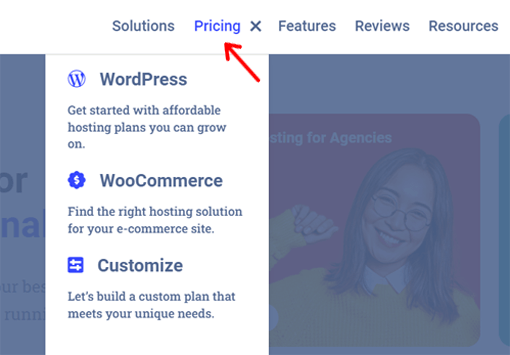
بمجرد اختيار نوع الخطة التي تريدها ، انقر فوق هذا الخيار. سيعيد توجيهك إلى صفحة أخرى تحتوي على الخطط الخاصة بهذا الاختيار.
لنفترض أنك نقرت على خيار WordPress ، ثم ستتم إعادة توجيهك إلى صفحة تسعير WordPress. هناك ، يمكنك رؤية خطط WordPress المتعددة المتاحة على نطاق واسع.
كل خطة لها معياران للدفع يمكنك من بينهما اختيار أحدهما. وهي مخصصة لاختيار طريقة الدفع للدفع على أساس شهري أو سنوي. لذلك ، انقر فوق خيار الفوترة في خطتك المرغوبة للانتقال إلى صفحة الخروج.

في صفحة الخروج ، يمكنك أن تقرر الدفع على أساس شهري أو سنوي. بعد ذلك ، يجب عليك ملء معلومات حسابك والفوترة. لتقديم الطلب ، انقر فوق الزر " إكمال الطلب ". بذلك تكون عملية الشراء قد اكتملت.
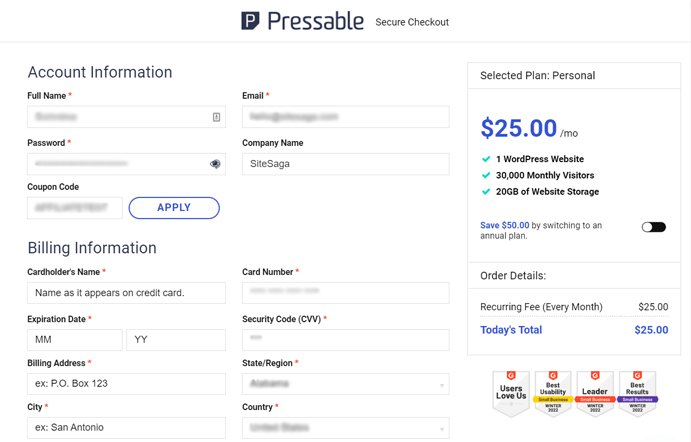
الخطوة 2: تجول لوحة القيادة
بعد إتمام عملية الشراء ، ستتمكن من تسجيل الدخول إلى حسابك باستخدام معلومات الحساب التي قدمتها من قبل. للقيام بذلك ، انقر فوق الزر تسجيل الدخول على موقعه على الويب. في صفحة تسجيل الدخول ، أدخل بريدك الإلكتروني وكلمة المرور ، ثم انقر على زر تسجيل الدخول .
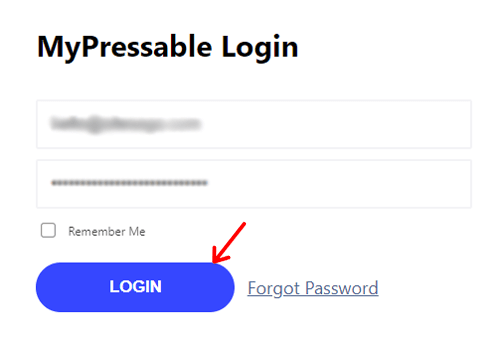
يأخذك هذا إلى لوحة معلومات MyPressable البسيطة والبديهية لخادمك.
الآن ، دعنا نتعرف على لوحة القيادة MyPressable! لكن لاحظ أن الخيارات التي ستحصل عليها تعتمد على الخطة التي اخترتها.
يعد استخدام لوحة القيادة القابلة للضغط أمرًا بسيطًا كما يبدو. بشكل افتراضي ، أنت في قائمة المواقع حيث ستتمكن من رؤية قائمة بجميع مواقع الويب التي لديك.
بخلاف ذلك ، هناك بعض القوائم الأخرى في القائمة القابلة للطي على الجانب الأيسر من لوحة المعلومات. لذا ، دعنا نتصفحها بإيجاز.
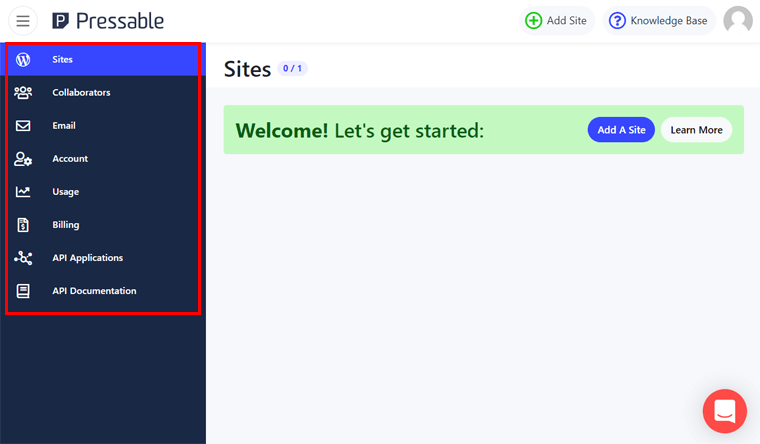
1. المتعاونون
هنا ، يمكنك إضافة المتعاون في مواقعك المتعددة مرة واحدة. ما عليك سوى تحديد الموقع الذي تريد إضافة المتعاون فيه أولاً بالنقر فوق الزر " إضافة ". ثم أدخل عنوان بريدهم الإلكتروني لإضافتهم. يمكنك أيضًا إزالة المتعاون باستخدام الزر " إزالة ".
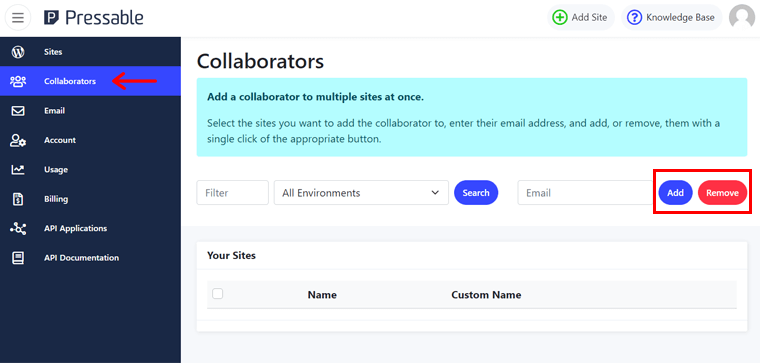
2. البريد الإلكتروني
يوفر لك Pressable إصدارًا تجريبيًا مجانيًا لمدة 90 يومًا من Titan ، وهي خدمة استضافة بريد إلكتروني احترافية. بعد تعيين المجال المخصص الخاص بك إلى موقع مباشر على Pressable ، ستتمكن من الوصول إلى هذه الميزة.
3. الحساب
في قائمة الحساب ، يمكنك الاطلاع على معلومات خطتك النشطة هنا. علاوة على ذلك ، يمكنك أيضًا ترقية الخطة أو إضافة الوظائف الإضافية الأساسية التي تحتاجها. ما عليك سوى التحقق من الخطط / الوظائف الإضافية في القائمة الواردة والنقر فوق الزر " ترقية / إضافة مكون " لترقية / إضافة الوظائف الإضافية.
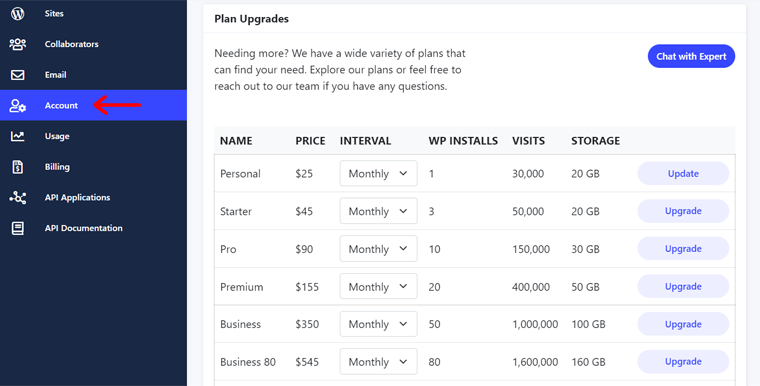
4. الاستعمال
بعد ذلك ، في قائمة الاستخدام ، يمكنك الاطلاع على إحصائيات استخدام خطتك. أيضًا ، يتضمن إحصائيات الاستخدام لكل موقع ويب خاص بك. بعبارات أبسط ، يوضح مقدار ما استهلكته من مواردك المخصصة.
5. الفواتير
الآن ، في قائمة الفوترة ، سترى معلومات الفوترة لخطتك. يتضمن الفواتير وطرق الدفع الحالية. أيضًا ، من الممكن إضافة طريقة فوترة جديدة.
6. تطبيق API
إذا كنت مطورًا ، فهذه القائمة مفيدة لك. هنا ، يمكنك إنشاء تطبيقات تستخدم Pressable API (واجهة برمجة التطبيقات).
7. وثائق API
إذا كنت تخطط لاستخدام قائمة تطبيق API لتطبيقك ، فتأكد من مراجعة هذه القائمة. يعيد توجيهك إلى وثائق API لمعرفة المزيد حول التطبيق.
هذا كل شيء في القوائم المتوفرة على لوحة أجهزة القياس MyPressable! بصرف النظر عنهم ، يمكنك رؤية الخيارات الأخرى المتاحة في الجانبين العلوي والسفلي من اللوحة. لذا ، دعنا نتعرف عليهم.
- إضافة موقع: في أعلى الجانب الأيمن ، يمكنك رؤية هذا الزر الذي يمكنك من خلاله إضافة موقع جديد إلى الخادم الخاص بك. ويمكن القيام بذلك حتى تصل إلى حد تثبيت WordPress.
- قاعدة المعرفة: على جانب زر إضافة موقع ، يوجد زر قاعدة المعارف هذا الذي يعيد توجيهك إلى قاعدة المعرفة للضغط على موقعه على الإنترنت.
- الملف الشخصي: مرة أخرى ، في الزاوية العلوية اليمنى ، هناك خيار يمكنك من خلاله القيام بعدد من الأشياء. مثل الانتقال إلى ملف التعريف الخاص بك ، وتمكين المظهر المظلم ، وتسجيل الخروج من حسابك ، وما إلى ذلك.
- الدردشة المباشرة: في الجانب الأيمن السفلي ، يمكنك رؤية خيار الدردشة المباشرة حيث يمكنك التواصل مع فريق الدعم.
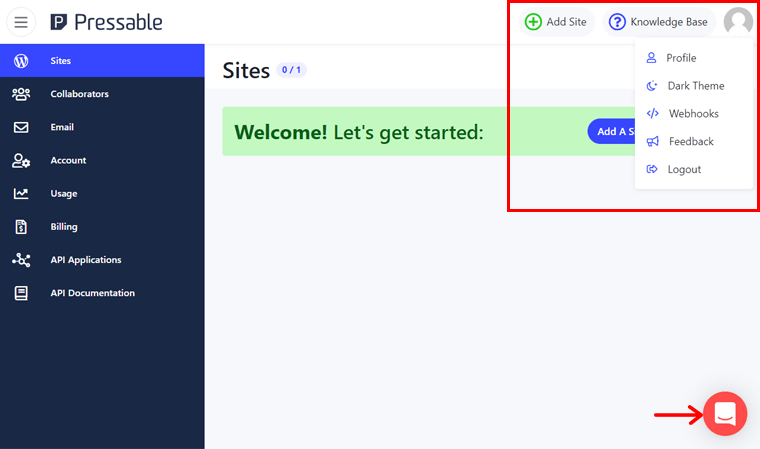
مع ذلك ، دعنا ننتقل إلى قسم المراجعة القابل للضغط التالي. وتعرف على كيفية إنشاء موقع ويب جديد على Pressable.
الخطوة الثالثة: إنشاء موقع جديد
حان الوقت لإنشاء موقع الويب الأول الخاص بك على منصة الاستضافة القابلة للضغط الخاصة بك. كل ما عليك فعله هو النقر فوق الزر " إضافة موقع " الذي ذكرناه من قبل. أو اذهب إلى قائمة المواقع وانقر على زر إضافة موقع هناك.
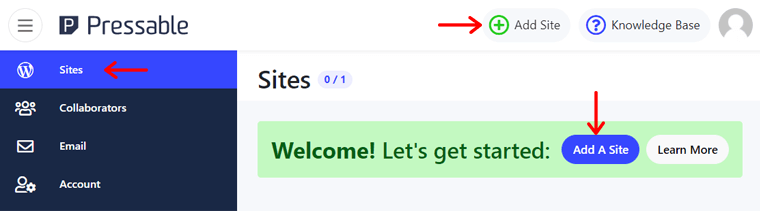
سيؤدي ذلك إلى إعادة توجيهك إلى صفحة جديدة تتكون من نموذج إنشاء موقع. هنا ، هناك بعض الأشياء التي تحتاج إلى الاختيار أو ملء. لذا ، دعونا ننظر إليهم واحدًا تلو الآخر.
- قم بتمكين خيار التدريج إذا كنت تريد أن يعمل الموقع كموقع مرحلي (اختياري).
- أضف اسم موقع الويب الخاص بك في مربع النص Site Name .
- اختر نوع الموقع ليكون WordPress أو WooCommerce.
- حدد إصدار PHP ليكون الافتراضي للحساب أو آخر.
- اضبط مركز البيانات الخاص بموقعك بين 4 أماكن (اختياري).
بعد ملء هذه المعلومات ، انقر فوق الزر " إنشاء ".

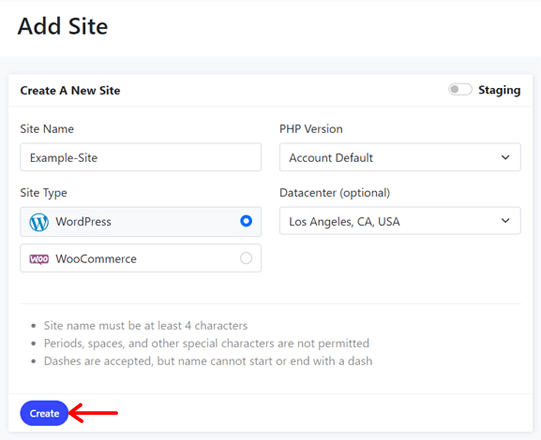
بعد فترة ، سيكتمل إعداد موقعك. ويمكنك مشاهدة الموقع مضافًا في قائمة المواقع .
ستتلقى أيضًا بريدًا إلكترونيًا لبيانات اعتماد تسجيل الدخول الخاصة بك على لوحة معلومات WordPress. ومع ذلك ، تحتاج إلى إعادة تعيين كلمة المرور لأسباب أمنية. لذلك ، انقر فوق خيار الإعدادات في الموقع الذي تم إنشاؤه حديثًا في قائمة المواقع.
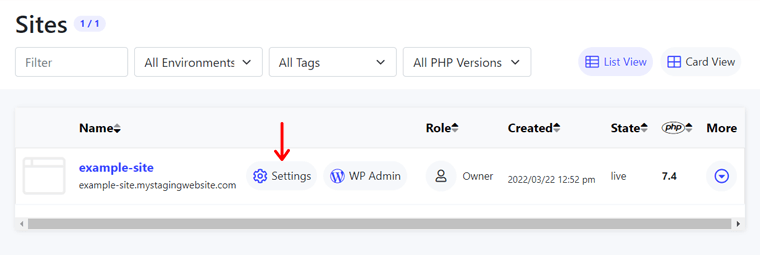
هناك ، في قسم مدير WordPress في علامة التبويب " نظرة عامة " ، أدخل كلمة المرور الجديدة. ثم انقر فوق الزر تحديث كلمة المرور لتغيير كلمة المرور الجديدة وحفظها.
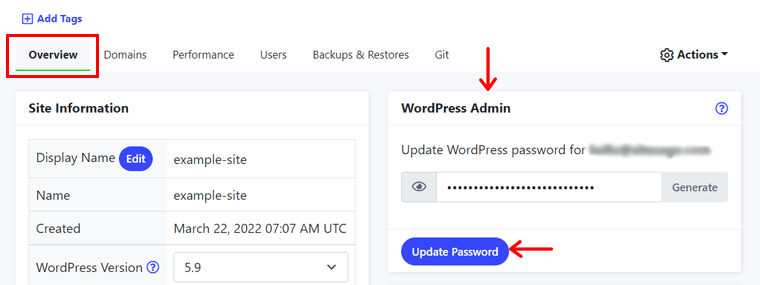
ومع ذلك ، لترحيل موقعك الحالي إلى Pressable ، ألق نظرة على هذه الوثائق.
الخطوة 4: تكوين إعدادات موقع الويب
الآن ، عليك تكوين إعدادات الموقع حسب حاجتك. لذلك ، في نفس خيار الإعدادات ، هناك بضع علامات تبويب لتهيئة الموقع.
لاحظ أن الخيارات تعتمد على الخطة التي تستخدمها. لذلك ، دعونا نرى بعضًا منهم.
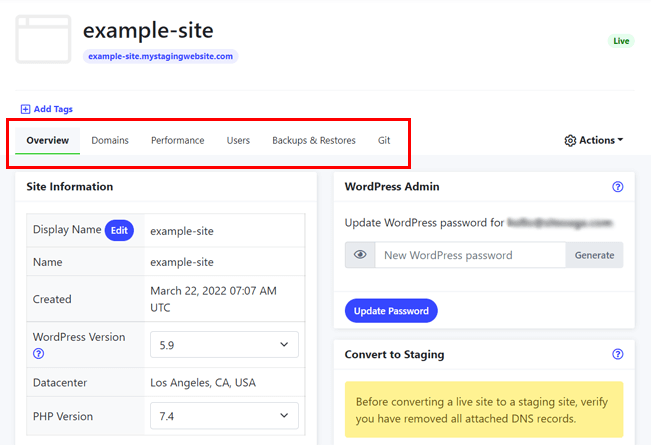
1. نظرة عامة
تتضمن علامة التبويب هذه المعلومات العامة حول موقعك كنظرة عامة. هنا ، يمكنك تغيير إصدار PHP وإصدار WordPress وكلمة مرور مسؤول WordPress واسم عرض الموقع. أيضًا ، يمكنك تحويل موقع الويب بين التدريج والمباشرة.
2. المجالات
Pressable لا تقدم خدمة تسجيل المجال ، لذلك عليك أن تقوم بالترتيبات اللازمة لذلك بنفسك. لذا ، تحقق من أفضل مسجلي المجال للحصول على ذلك لمواقع الويب الخاصة بك.
ما لم تكن مستعدًا لتوجيه المجال الخاص بك إلى الموقع الجديد ، فسيتم استضافته على النطاق الفرعي. أيضًا ، سيتم الاحتفاظ بها في وضع التطوير الخاص حتى يتم تشغيلها.
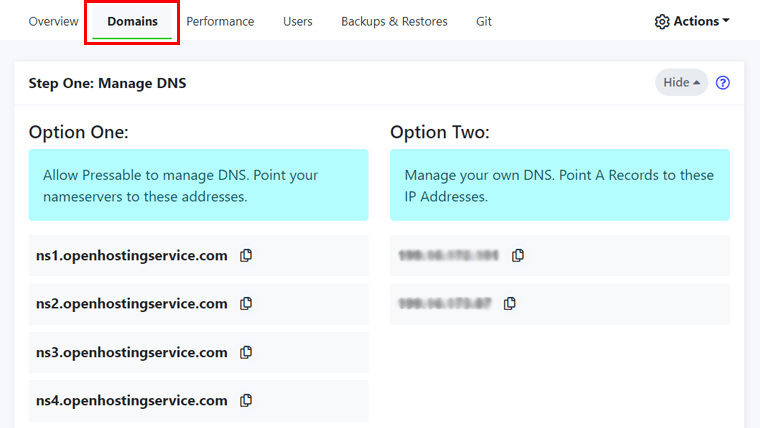
لتعيين مجال لحساب Pressable الخاص بك ، ألق نظرة على التوثيق بواسطة Pressable. ألقِ نظرة أيضًا على الوثائق الخاصة بكيفية تشغيل موقع الويب الخاص بك في Pressable.
وبالتالي ، في علامة التبويب هذه ، يمكنك رؤية معلومات DNS الضرورية لتوجيه اسم المجال الخاص بك إلى Pressable. بمجرد الإشارة إلى المجال ، ستتم إضافته إلى الموقع في قائمة المجال. لذلك ، يمكنك إدارة DNS الخاص بك ثم إدارة المجالات الخاصة بك هنا.
3. الأداء
هنا ، يمكنك تكوين ميزات الأداء القابل للضغط. مثل تمكين / تعطيل CDN ، ومسح ذاكرة التخزين المؤقت للكائن ، وإدارة اشتراك Jetpack.
ها هي الوثائق من خلال Pressable عند تفعيل Jetpack Security Daily.
علاوة على ذلك ، فإنه يعرض أيضًا تحليل موقعك. هنا ، ستحصل على إحصائيات الزيارات الفريدة لموقعك واستخدام مساحة التخزين.
4. المستخدمون
من علامة التبويب هذه ، يمكنك إدارة المتعاونين في موقعك وتكون قادرًا على تعيين وصول SFTP.
5. النسخ الاحتياطي والاستعادة
يأخذ Pressable النسخ الاحتياطية التلقائية لموقعك. يستغرق نسخًا احتياطية من نظام الملفات وقاعدة البيانات يوميًا وكل ساعة على التوالي. وبالتالي ، يمكنك الوصول إلى النسخ الاحتياطية وتنزيلها واستعادتها هنا.
هذا كل شيء عن أساسيات الإعدادات القابلة للضغط في قسم المراجعة هذا. الآن ، يمكنك البدء في إعداد موقعك.
الخطوة 5: إنشاء موقع الويب باستخدام WordPress
لذلك ، بعد الانتهاء من التكوين ، يمكنك البدء في إعداد موقع WordPress الخاص بك. لذلك ، يمكنك رؤية 3 خيارات في إعدادات موقع الويب الذي أنشأته. هم انهم:
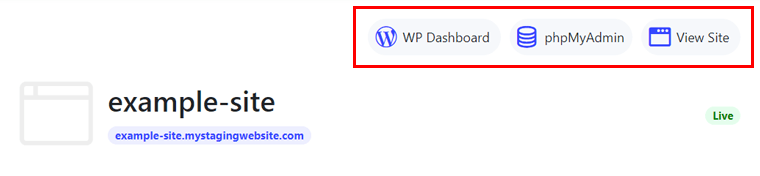
1. WP Dashboard
إذا قمت بالنقر فوق هذا الزر ، فسيأخذك إلى صفحة تسجيل الدخول إلى WordPress. هنا ، يجب عليك إدخال اسم المستخدم / البريد الإلكتروني وكلمة المرور للوحة القيادة الخاصة بك. ثم اضغط على زر تسجيل الدخول . في النهاية ، سيتم فتح لوحة تحكم WordPress الخاصة بموقعك.
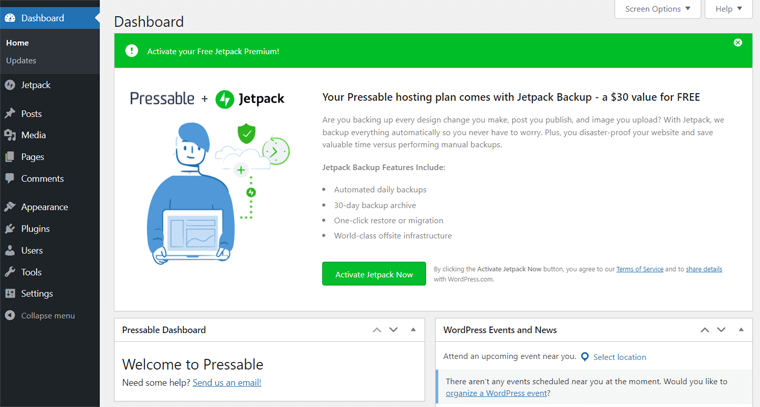
2. phpMyAdmin
بالنقر فوق هذا الزر ، فإنه يعيد توجيهك إلى لوحة phpMyAdmin. هنا ، يمكنك العمل على تخزين الجانب الخلفي لموقعك ، أي قاعدة البيانات الخاصة بك.
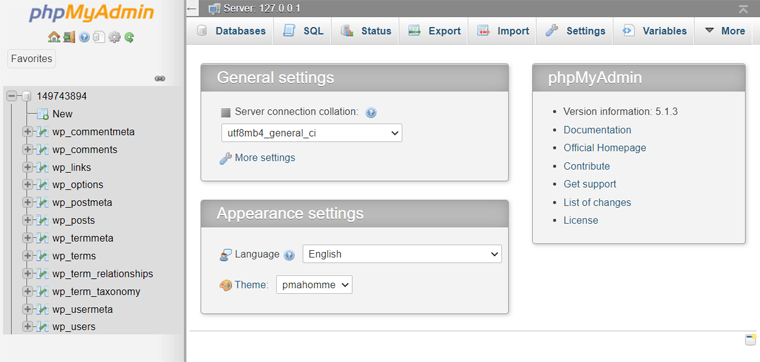
3. عرض الموقع
عند النقر فوق هذا الزر ، فإنه يفتح الجانب الأمامي من موقع الويب الخاص بك.
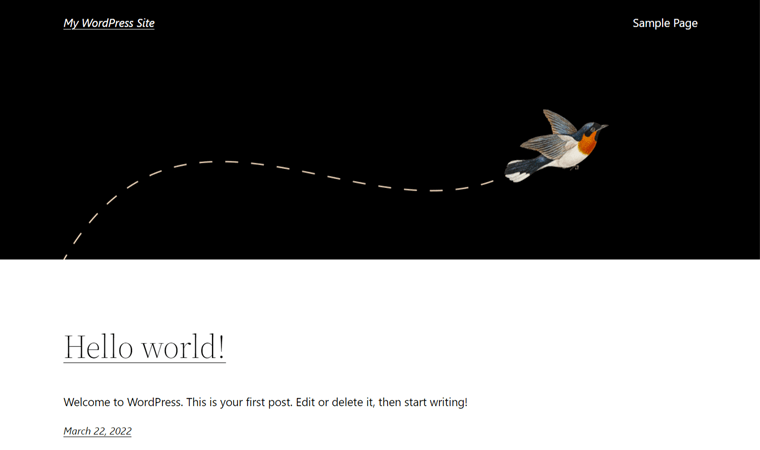
آمل أن تكون قادرًا على فهم الخطوات والنقاط على Pressable في هذه المراجعة. إذا كنت ترغب في شراء خطة على Pressable ، فهذا هو بالضبط ما يدور حوله القسم التالي.
د) خطط وأسعار الاستضافة المدارة القابلة للضغط
لا يوفر Pressable ميزات قوية فحسب ، بل يوفر أيضًا استضافة ويب مُدارة ميسورة التكلفة لأي شركة صغيرة. ووفقًا لاحتياجات أنواع مختلفة من مالكي المواقع ، لدى Pressable مجموعة رائعة من خطط الاستضافة للاختيار من بينها.
لذلك ، دعونا نلقي نظرة على خطط Pressable للاستضافة المُدارة لـ WordPress و WooCommerce في هذه المراجعة.
1. خطط استضافة WordPress المُدارة
فيما يلي بعض خطط تسعير استضافة WordPress المُدارة Pressable. لذا ، اختر الشخص الذي يناسب احتياجاتك.
| يخطط | خطة الدخول | الخطة الشخصية | خطة المبتدئين | خطة احترافية | خطة بريميوم | خطة عمل | خطة الأعمال 80 |
| السعر بالشهر يتم دفعه سنويًا | 15.83 دولارًا أمريكيًا | 20.83 دولارًا أمريكيًا | 37.50 دولارًا | 75 دولارًا | 129.17 دولارًا | 295.67 دولارًا أمريكيًا | 454.17 دولارًا |
| السعر بالشهر دفع شهريا | 19 دولارًا | 25 دولارًا | 45 دولارًا | 90 دولارًا | 155 دولارًا | 350 دولارًا | 545 دولارًا |
| تثبيتات WordPress | 1 | 1 | 3 | 10 | 20 | 50 | 80 |
| زيارات شهرية | 5 كيلو | 30 ألف | 50 ألف | 150 ألف | 400 ك | 1 م | 1.6 م |
| تخزين | 5 جيجا بايت | 20 جيجا | 20 جيجا | 30 جيجا | 50 جيجا | 100 جيجا بايت | 160 جيجا |
| JetPack Security Daily | لا | نعم | نعم | نعم | نعم | نعم | نعم |
| الهجرة الحرة | لا | نعم | نعم | نعم | نعم | نعم | نعم |
لعرضها جميعًا ، انتقل إلى صفحة التسعير على موقعها الأصلي.
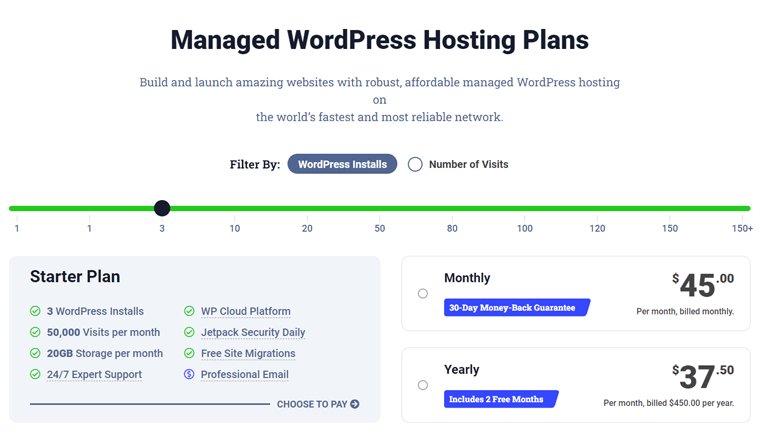
2. استضافة WooCommerce المُدارة
إذا كنت تخطط لإطلاق متجرك عبر الإنترنت ، فمن الأفضل استخدام WooCommerce ، أفضل منصة للتجارة الإلكترونية. لذلك ، اختر إحدى خطط تسعير استضافة WooCommerce المُدارة لموقعك.
لذا ، ألق نظرة على تلك الخطط القابلة للضغط أدناه.
| يخطط | خطة دخول Woo | خطة Woo Starter | خطة Woo Pro |
| السعر بالشهر يتم دفعه سنويًا | 37.5 دولارًا | 58.33 دولارًا | 87.5 دولارًا |
| السعر بالشهر دفع شهريا | 45 دولارًا | 70 دولارًا | 105 دولارات |
| تثبيتات WordPress | 3 | 5 | 10 |
| زيارات شهرية | 50 ألف | 100 ألف | 200 ألف |
| تخزين | 30 جيجا | 40 جيجا | 50 جيجا |
| JetPack Security Daily | نعم | نعم | نعم |
| الهجرة الحرة | نعم | نعم | نعم |
لمعرفة المزيد ، يمكنك الانتقال إلى صفحة التسعير الخاصة باستضافة WooCommerce.
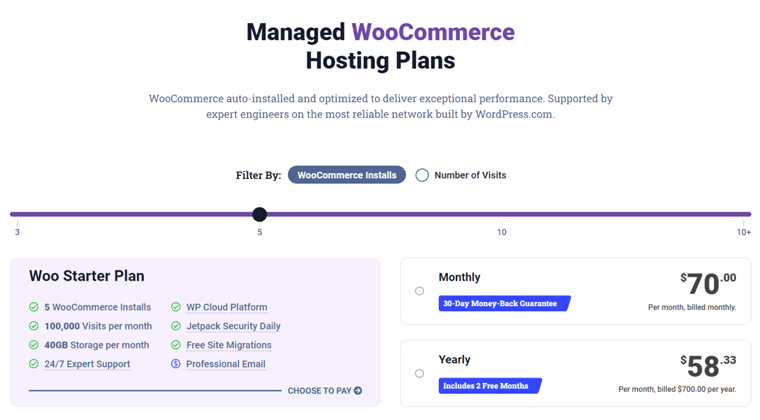
علاوة على ذلك ، هناك خطة مخصصة لمزيد من التخزين والتثبيت والزوار شهريًا. ويعتمد السعر على السعة التي تختارها لهم. للحصول على واحدة ، عليك الاتصال بفريقهم.
بالإضافة إلى ذلك ، هناك ضمان استرداد الأموال لمدة 30 يومًا على جميع الخطط. وفي حالة رغبتك في ترقية خطتك أو تعديلها ، يمكنك القيام بذلك من لوحة التحكم الخاصة بك أو عن طريق الاتصال بفريق الدعم.
في الختام ، يأتي Pressable بسعة تخزين غير محدودة وكمية جيدة من خيارات عرض الصفحة للموقع. لذلك ، عليك أن تختار بحكمة الخطة التي تندرج في إطار ميزانيتك.
ومع ذلك ، إذا كان سعر البداية مكلفًا بالنسبة لك ، فاختر أنواعًا أخرى من استضافة الويب بأسعار أقل. تحقق من مقالاتنا حول أفضل استضافة WordPress رخيصة وأفضل استضافة WordPress مجانية.
ه) خيارات دعم العملاء للضغط
يقدم Pressable دعمًا جيدًا للعملاء لمستخدميه من خلال خدمة 24/7. يمكننا أن نقول ذلك من خلال النظر في المراجعات والتقييمات على Pressable على منصات مختلفة مثل TrustPilot و G2 Reviews.
الآن ، في قسم المراجعة هذا ، دعنا نناقش كيف يقدم Pressable الدعم. أولاً ، يقوم فريق Pressable بمراقبة أداء واستخدام الذاكرة بشكل استباقي لمواقعك. كما يقترحون حلولًا عند حدوث مشكلة.
علاوة على ذلك ، يمكن للفريق ترحيل موقعك إلى Pressable باستخدام خيار الترحيل المدار المجاني. حتى لا تضطر إلى القيام بذلك بنفسك. أيضًا ، يمكنك الاتصال بفريق الدعم للترقيات.
لنفترض ، إذا كان لديك أي استفسارات أو مشاكل ، فيمكنك الحصول على الدعم عبر الدردشة الحية. هنا ، يمكنك التحدث مباشرة مع الخبراء عندما يكونون متاحين. ومع ذلك ، فإن خطة مستوى الدخول لا تمنحك خيار الدعم هذا.
هناك طريقة أخرى تتمثل في قدرتك على إرسال أسئلة المبيعات أو الفواتير من صفحة الاتصال. أو ، يمكن لبعض المستخدمين أيضًا إجراء مكالمة هاتفية.
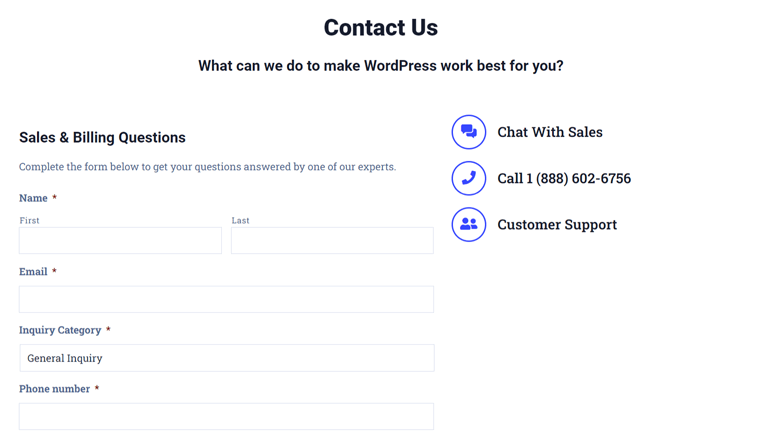
بخلاف ذلك ، هناك العديد من خيارات الدعم الأخرى في مركز الموارد. هنا ، يمكنك التحقق من قاعدة معارفه التفصيلية بمقالات ضمن فئات مختلفة. مثل البدء والبرامج التعليمية واستكشاف الأخطاء وإصلاحها والفواتير والأسئلة الشائعة والمزيد على Pressable.
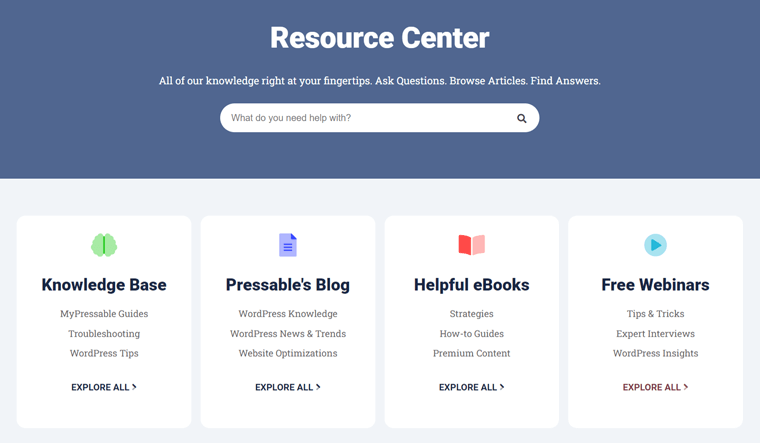
بعد ذلك ، توجد مكتبة كتب إلكترونية حيث تتضمن كتبًا إلكترونية مجانية تقدم نصائح متعددة للمبتدئين للاستراتيجيات المتقدمة. أيضًا ، يمكنك عرض ندوات مجانية على الويب في أرشيف الندوة على الويب. من خلال ذلك ، ستتلقى نصائح وحيلًا ونصائح وإحصاءات مفيدة من خبراء WordPress.
لمعرفة اتجاهات وأخبار WordPress ، تحقق من المدونات بواسطة Pressable. يتضمن مقالات حول مواضيع مختلفة مثل التجارة الإلكترونية ، المستقل ، المؤسسة ، إلخ.
F) إيجابيات وسلبيات الضغط
بعد التعرف على Pressable ، الآن في قسم المراجعة هذا ، دعنا نلقي نظرة على إيجابياته وسلبياته.
إيجابيات الضغط:
- شهادات SSL مجانية ونسخ احتياطية يومية وخدمة CDN وخيارات الترحيل.
- ضمان استرداد الأموال لمدة 30 يومًا.
- 100٪ خدمة الجهوزية.
- تخزين غير محدود ونقل بيانات شهريًا.
- استضافة قابلة للتخصيص وقابلة للتطوير.
- العديد من ميزات الأمان.
- أسعار مناسبة للميزانية.
- يتضمن خيار خطة مخصصة.
- أداء رائع وسرعة الموقع.
- لوحة تحكم بسيطة وبديهية.
سلبيات الضغط:
- لا تقدم خدمة تسجيل المجال.
- عدم الوصول إلى سمات WordPress المتميزة.
- حدود نظام النسخ الاحتياطي الداخلي.
ز) آراء العملاء على Pressable
من العوامل المهمة التي يجب مراعاتها أثناء المراجعة على Pressable تقييمات العملاء. ويمكننا القيام بذلك من خلال النظر في مواقع المراجعة عبر الإنترنت التي تعرض آراء العملاء حول البرامج أو التطبيقات أو الخدمات الرقمية.
هنا ، نحن ننظر في تقييمات العملاء القابلة للضغط من موقعين من أكثر مواقع المراجعات عبر الإنترنت أصالة وشرعية. هم Trustpilot و G2. لذلك دعونا نراهم.
تقييمات المستخدمين وتقييماتهم على Trustpilot:
نسبة TrustScore الخاصة بـ Pressable.com على Trustpilot هي 4.9 من 5. وهذا رائع! جيد بما يكفي للثقة في مضيف موقع الويب الخاص بك. ومع ذلك ، فإن المراجعات من 135 مستخدمًا فقط (حاليًا). لذلك ، يجب عليك التحقق من المزيد من المراجعات الحديثة على Pressable.
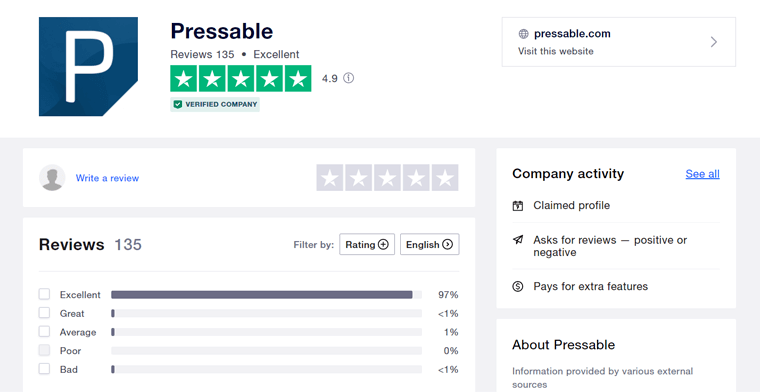
بالنظر إلى التعليقات على Trustpilot ، هناك بعض الأشياء التي يحبها المستخدمون كثيرًا حول Pressable. وهذه هي خدمة دعم العملاء وسرعة موقع التحميل السريع.
يحب المستخدمون فريق الدعم المهذب والجودة. بفضل دعمهم ، تمكن المستخدمون من الحصول على المساعدة في إعداد موقع جديد ، وترحيل موقعهم الحالي ، وما إلى ذلك. علاوة على ذلك ، يعتقدون أن مواقعهم على Pressable تعمل بسلاسة وأسرع من الأنظمة الأساسية السابقة التي استخدموها.
وفقًا لبعض مستخدميها ، يمكن إجراء تحسين لواجهة المستخدم الخاصة بلوحة معلومات MyPressable. هذا هو!
مراجعات المستخدمين وتقييماتهم على G2:
في حالة مراجعة G2 ، متوسط تصنيف المستخدم لـ Pressable هو 4.7 من 5. حاليًا ، قدم 131 مستخدمًا هذه المراجعة على المضيف. لذلك ، يبدو أن المراجعات عادلة بما فيه الكفاية.
فيما يلي بعض تقييمات المستخدمين القابلة للضغط على بعض الفئات المختلفة في G2:
- سهولة الاستخدام: 9.4 / 10
- جودة الإعداد: 9.8 / 10
- سهولة الإعداد: 9.4 / 10
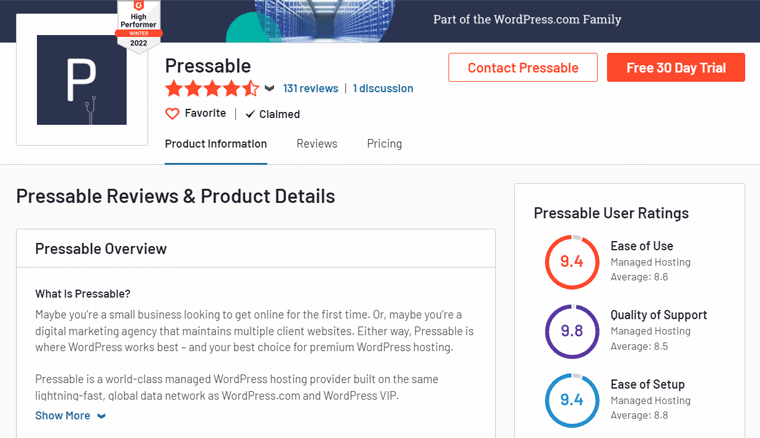
عند الحديث عن تعليقات المستخدم على Pressable في G2 ، فهي مشابهة تمامًا لتلك الموجودة على Trustpilot. يدعي المستخدمون أنهم حصلوا على مساعدة خبراء وسريعة ومريحة من فريق الدعم. أيضًا ، يسعدهم وجود ترحيل سلس جنبًا إلى جنب مع الجهوزية والخدمة السريعة لمواقعهم.
بشكل عام ، يحتوي Pressable على تصنيفات رائعة حول جوانب مختلفة من الاستضافة. هذا يجعلها منصة مثالية لموقع الويب الخاص بك. تأكد أيضًا من الاطلاع على المزيد من المراجعات الأخيرة على G2.
ح) بدائل للضغط
Pressable هي بشكل عام خدمة استضافة WordPress تتم إدارتها بشكل جيد للاختيار من بينها إذا كانت تلبي احتياجاتك. ولكن إذا كنت لا تزال غير متأكد من استخدامه ، فيمكنك مقارنته ببدائل أخرى.
وهناك العديد من خدمات استضافة WordPress المدارة الفريدة الأخرى المتوفرة في السوق. لذلك ، في هذا الاستعراض ، نقدم لك بعض بدائل Pressable التي قد تفضلها.
1. Cloudways

Cloudways هي خدمة استضافة سحابية فريدة لمواقع WordPress. بدلاً من امتلاك البنية التحتية للاستضافة السحابية الخاصة بها ، فإنها تقدم حلولاً مُدارة لـ 5 مزودي خدمة استضافة سحابية مختلفين. وهؤلاء الموفرون هم DigitalOcean و Linode و AWS و Vultr و Google Cloud.
بخلاف Pressable ، تدعم Cloudways تطبيقات متعددة بخلاف WordPress. وهو يتضمن Drupal و Laravel و Magento وما إلى ذلك ، لذا ، يمكنك إضافة واستخدام تطبيقات غير محدودة على موقعك باستخدامه. بالإضافة إلى ذلك ، فهي أرخص نسبيًا ؛ ومع ذلك ، فإن Pressable أسهل نسبيًا في الإعداد والاستخدام.
2. نيكسيس
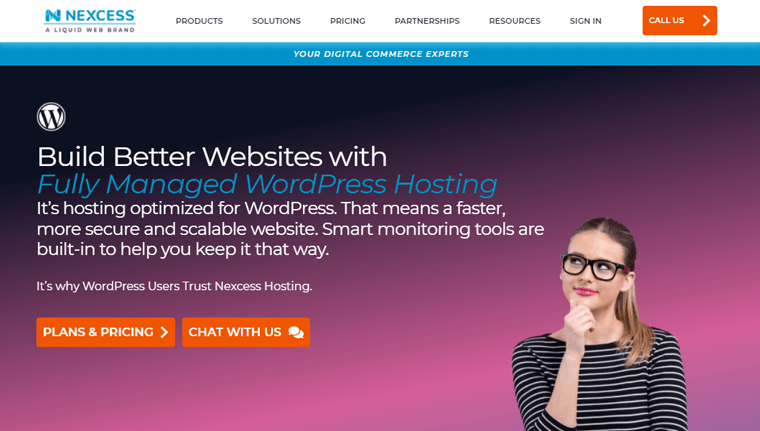
مزود استضافة آخر يقدم حلول استضافة WordPress مدارة موثوقة هو Nexcess. إنه مضيف عالي الأداء يوفر مواقع ويب سريعة وآمنة وقابلة للتطوير. تقدم Nexcess مزيدًا من النطاق الترددي ومساحة التخزين في خططها الأولية عند مقارنتها بـ Pressable.
أفضل جزء في ذلك هو أنه يأتي في حزمة من التقنيات المتميزة مثل iThemes Security. باستخدام ذلك ، يمكنك مراقبة أمان موقعك باستمرار. وتساعد هذه الأدوات الذكية أيضًا موقعك على النمو بشكل أكبر.
3. كينستا
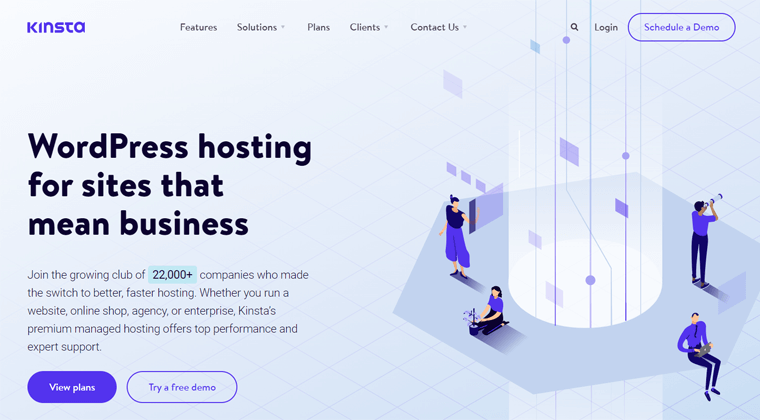
مزود استضافة مُدار آخر يعمل خصيصًا لمواقع WordPress هو Kinsta. يعمل موفر الاستضافة هذا بشكل جيد مع أي نوع من المواقع. يمكن أن يكون أي نشاط تجاري متوسط إلى كبير لمتجر أو مؤسسة أو وكالة عبر الإنترنت.
بالإضافة إلى ذلك ، يتم تشغيل Kinsta بواسطة Google Cloud. لهذا السبب يمكنك الاختيار من بين 29 مركز بيانات حول العالم. تعمل Cloudflare CDN التي تستخدمها أيضًا في 200 مدينة في أكثر من 100 دولة. هذا نسبيًا أكثر من ذلك في Pressable.
هذا كل شيء لقسم البدائل في مراجعة Pressable!
I) الحكم النهائي - هل هو الاستضافة المناسبة؟
في النهاية ، يتلخص كل شيء في سؤال واحد: هل Pressable هي خدمة استضافة WordPress المُدارة الصحيحة؟
وفقًا لبحثنا ، يعد Pressable مزودًا جيدًا لاستضافة خدمة استضافة WordPress مُدارة. يتضمن الكثير من الميزات القوية لبناء مواقع ويب سريعة وآمنة.
علاوة على ذلك ، تأتي Pressable في خطط أسعار معقولة ومعقولة التكلفة. وهذا يناسب الوافدين الجدد إلى الشركات التي تتراوح من الوكالات الصغيرة إلى الكبيرة وحتى الوكالات.
الأهم من ذلك ، يوفر Pressable دعمًا للعملاء على مدار الساعة طوال أيام الأسبوع. هذا أيضا بوسائل مختلفة. So, you can choose Pressable as your host if its features meet your needs. Also, you've to pick the correct plan accordingly.
However, we also recommend you do more research on the host yourself. You can explore the services on Pressable by using it as well. In case, you're not satisfied, then discontinue the service with 30-days money-back service.
J) Frequently Asked Questions About Pressable
1. Which Pressable plan is right for me?
Pressable includes a variety of WordPress and WooCommerce hosting plans plus options for customization. The plan you should choose must be based on the number of sites you need to host. Also, on how much storage you require or how many monthly visitors you estimate.
So, if you're starting your site, then choose the Entry plan. As the site grows, you can move your site to other plans. Like Personal, Starter, Plus, and Premium plans for WordPress sites. And there are separate plans for your growing business also that you can select from.
2. Can I migrate my website to Pressable? If yes, then how?
Of course! Pressable offers 100% free migration of your WordPress sites. So, you can migrate manually, get support from the team, or use its Automated Migration plugin to do so.
3. Does Pressable backup my website?
Yes, Pressable takes backups of your site every 24 hours. You can simply restore the site by sending an email at [email protected].
Other than that, you can enable the Jetpack Security Daily feature for free. With that, you can schedule to take daily backups and download or restore the site whenever you want.
4. Is there an email hosting service in Pressable?
Pressable is partnered with Titan Email. So, you'll get the feature-rich email to easily connect with your customers, colleagues, and partners. And the free 90-day trial starts as you sign up!
5. Does Pressable support multisite networks?
Pressable does support subdirectory multisite setup. But if you're using a subdomain setup, then such domain-based multisite networks aren't supported in Pressable.
خاتمة
هذا هو! We're now at the end of this honest review on the Pressable managed WordPress hosting provider . Hoping that you liked and agreed to our review on Pressable.
In case you've more queries about Pressable, then post a comment below. We'll try to reach you as fast as possible.
Make sure to check out our other hosting review article on Bluehost.
Also, have a look at some of the recent blogs on the Simply Schedule Appointments review and Mesmerize theme review.
Lastly, show us some support by sharing this article with your friends and colleagues. Also, don't forget to follow us on Twitter and Facebook for more recent updates.
